在使用Dell电脑时,我们可能会遇到无法开机的问题,这时候我们可以使用U盘来装系统来解决这个问题。本文将介绍一种简单易行的方法,帮助您恢复Dell电脑的正常运行。
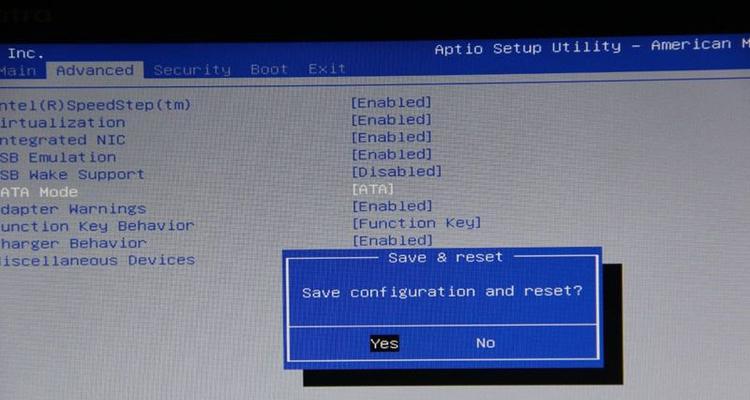
一、准备所需材料和工具
1.U盘:容量需足够大,至少为8GB;
2.可以正常工作的电脑;
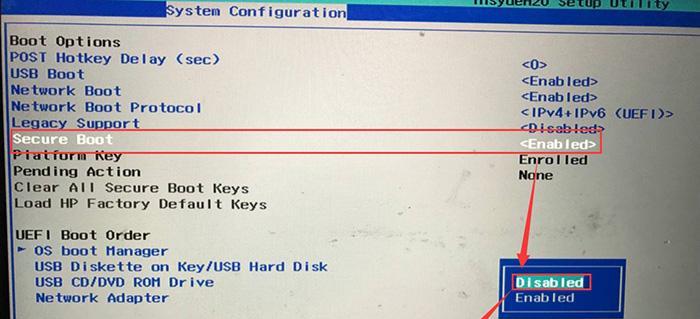
3.符合您Dell电脑型号的操作系统镜像文件;
4.Rufus或其他制作启动U盘的工具。
二、制作启动U盘
1.下载并安装Rufus工具;

2.打开Rufus,选择正确的U盘和操作系统镜像文件;
3.点击“开始”按钮,Rufus将开始制作启动U盘。
三、设置Dell电脑启动顺序
1.将制作好的启动U盘插入Dell电脑;
2.开机时按下F2键或者其他指定按键进入BIOS设置界面;
3.在“Boot”或“启动”选项中,将U盘设为第一启动项。
四、重启Dell电脑并进入系统安装界面
1.保存BIOS设置并重启电脑;
2.Dell电脑将从U盘启动,并进入系统安装界面。
五、选择系统安装方式
1.根据提示选择“新安装”或“修复”等选项,点击“下一步”;
2.根据个人需求选择适当的分区和格式化方式;
3.点击“下一步”并耐心等待系统安装完成。
六、重新启动Dell电脑并完成设置
1.安装完成后,点击“重新启动”按钮;
2.拔掉U盘,并按照提示完成系统设置;
3.Dell电脑将重新启动,并进入新安装的操作系统。
七、检测Dell电脑是否正常运行
1.确认Dell电脑能够正常开机;
2.检查各项硬件设备是否工作正常;
3.测试操作系统是否稳定,并进行必要的驱动安装。
八、解决其他问题
1.如果Dell电脑仍然存在问题,可以尝试重新制作U盘并重装系统;
2.如果问题依旧无法解决,建议寻求专业人员的帮助。
九、预防措施
1.定期备份重要数据,以免数据丢失;
2.定期清理和维护Dell电脑,确保其正常运行;
3.避免非法软件和网站,以防遭受病毒和恶意软件的攻击。
十、
通过使用U盘装系统,我们可以轻松解决Dell电脑无法开机的问题。只需准备好所需材料和工具,按照本教程的步骤进行操作,即可恢复Dell电脑的正常运行。希望本文对您有所帮助!
标签: #???????









